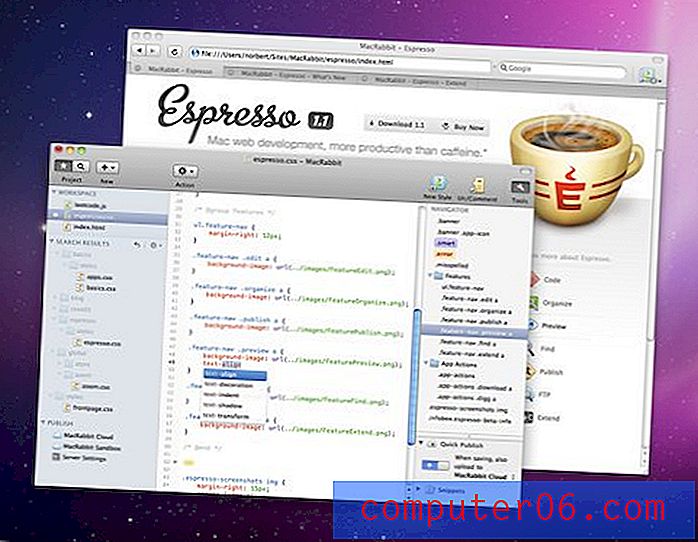Alterar régua de polegadas para pixels no Photoshop CS5
Definir a exibição na instalação do Photoshop CS5 é algo que pode demorar um pouco para ficar perfeito. Conforme você usa o programa cada vez mais, você descobrirá que há certos elementos do programa que precisam ser alterados para otimizar a edição de imagens. Se você decidir manter permanentemente a régua visível na tela como parte dessa personalização, poderá achar que a medição padrão de polegadas não é muito útil e que você deseja usar intervalos de pixels. Essa é uma opção ajustável nas configurações do programa, para que você possa alterar a régua de polegadas para pixels no Photoshop CS5 . O método para fazer isso envolve a personalização de um menu que você não pode usar com muita frequência, para continuar lendo abaixo para aprender como fazê-lo.
Editando as configurações da régua no Photoshop CS5
Se você estiver usando a régua como um guia na edição e criação de imagens, saberá o quão importante pode ser quando precisar tornar as coisas simétricas e dimensionadas corretamente. Porém, muitas vezes as especificações que você recebe para uma imagem ou para um cliente têm dimensões definidas em pixels, o que torna a medição em polegadas menos útil. Felizmente, você pode alterar facilmente a régua de polegadas para pixels para simplificar o processo de obtenção da imagem com essas especificações.
Etapa 1: Inicie o Adobe Photoshop CS5.
Etapa 2: Clique em Editar na parte superior da janela.
Etapa 3: Clique em Preferências e clique em Unidades e réguas .
![]()
Etapa 4: clique no menu suspenso à direita de Réguas e clique na opção de pixels .
![]()
Etapa 5: clique no botão OK no canto superior direito da janela para aplicar sua alteração.
Na próxima vez que você abrir uma imagem no Photoshop CS5, a régua exibirá a distância como unidades de pixel em vez de polegadas. Se a régua não estiver visível, você poderá exibi-la pressionando Ctrl + R no teclado.